Cómo importar la clave privada en FileZilla para SFTP
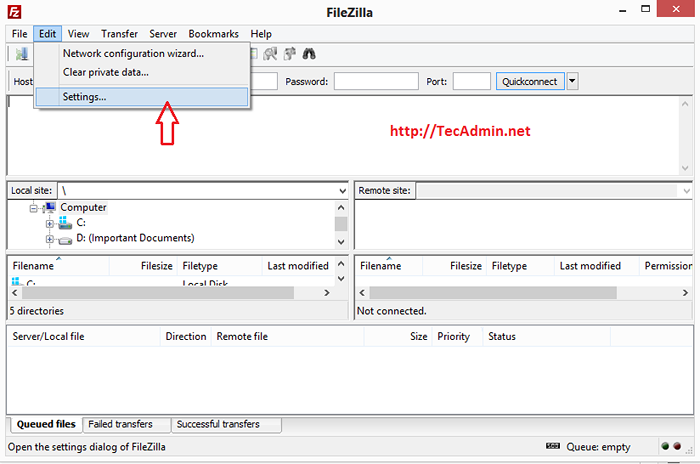
- 5078
- 194
- Jaime Delgadillo
Filezilla es el cliente FTP más popular utilizado por los usuarios para conectar el servidor FTP desde el sistema local. Tiene muchas características para usar un servidor remoto. Pero la mayoría de ellos no tienen más idea de cómo conectar SFTP usando filezilla.
Si no desea usar una contraseña, simplemente puede usar la clave privada SSH con Filezilla para autenticarse de forma clave. Este artículo lo ayudará con cómo importar claves privadas en Filezilla para el acceso SFTP.
Descargar FileZilla Client: Haga clic aquí para descargar el cliente fileZilla
Requisito
Cliente FileZilla: Debe tener instalado el cliente fileZilla en su sistema.
Clave privada SSH: Debe tener una clave privada SSH para adjuntar al cliente fileZilla.
Paso 1 - Inicie FileZilla
Espero que mejor sepa cómo iniciar Filezilla en su sistema. Podemos iniciar Filezilla usando un acceso directo o a través de archivos de programa o la línea de comando.
Paso 2: agregue la tecla en filezilla
Siga las capturas de pantalla dadas a continuación para agregar la clave principal en Filezilla.
2.1
Vaya al menú Editar y haga clic en Configuración Submenu.
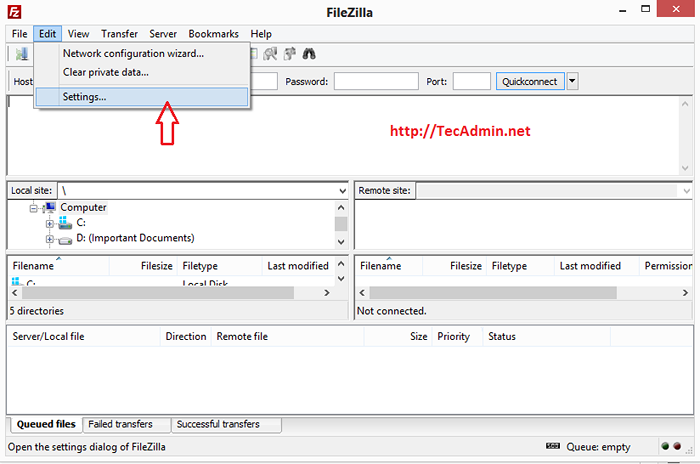
2.2
Seleccione SFTP en Conexión y haga clic en Agregar archivo de teclas.

2.3
Seleccionar archivo de clave privada. Su archivo clave se agregará a la lista. Ahora solo haga clic en Aceptar.
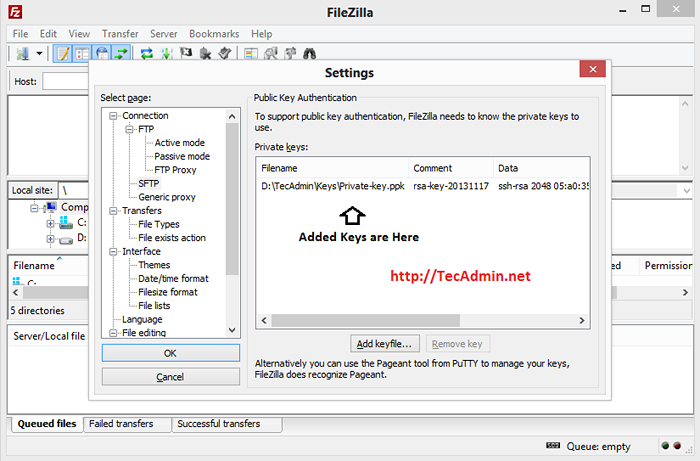
A veces, Filezilla solicita convertir la clave en el caso proporcionado la clave no está en el formato correcto que FileZilla admite. Siéntase libre de convertir el archivo y guardarlo con algún otro nombre.
Paso 3: conectarse al servidor SFTP
Ingrese el detalle del host, el nombre de usuario y el puerto (si no se usa el valor predeterminado) y haga clic en QuickConnect
.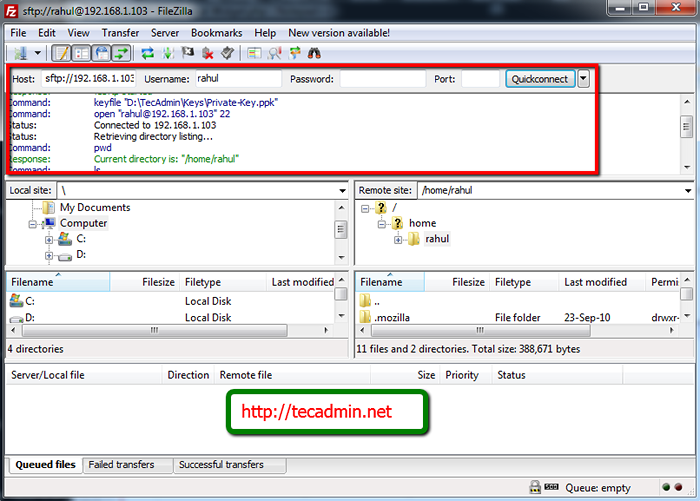
También puede visitar https: // www.YouTube.com/reloj?V = lan-dxhrtta para tutorial de video. Gracias! Para usar este artículo.
- « Configuración de Phplist (Gerente de boletín de OpenSource) con lámpara
- Cómo instalar Nginx Web Server en CentOS/RHEL 7/6 y Fedora 27/26 »

